Como fazer uma captura de tela do FaceTime no iPhone / iPad / Mac
Facetime é um aplicativo de videotelefonia muito popular que permite aos usuários fazer chamadas de vídeo com outros usuários de iOS ou Mac. É um recurso específico da Apple que está disponível em todos os dispositivos Apple com iOS ou macOS. O FaceTime oferece uma maneira conveniente e gratuita de fazer uma chamada de vídeo, desde que haja uma conexão com a Internet.
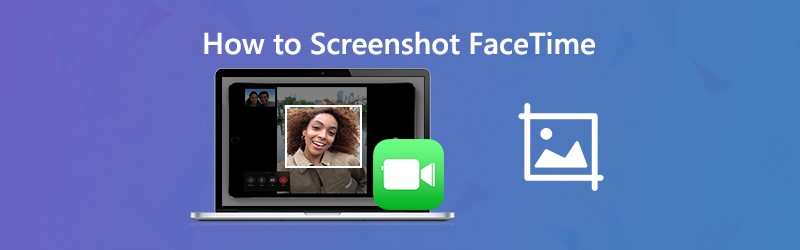
Durante a videochamada FaceTime, você precisa captura de tela FaceTime?
Capturando Captura de tela do FaceTime permite que você mantenha rapidamente uma cópia de uma determinada conversa do FaceTime ou de um momento maravilhoso. Aqui neste post, mostraremos como fazer uma captura de tela do FaceTime no iPhone, iPad e Mac.
CONTEÚDO DA PÁGINA
Parte 1. Como capturar o FaceTime no iPhone / iPad
É muito fácil fazer uma captura de tela em um dispositivo iOS como iPhone, iPad e iPod touch. Você pode fazer a captura de tela normal para capturar a tela do FaceTime no seu iPhone / iPad.
Quando estiver fazendo uma videochamada FaceTime, você pode pressionar o Casa e Poder botão ao mesmo tempo para fazer a captura de tela. Se você estiver usando um novo modelo iOS, como iPhone 11 Pro Max ou iPhone X, que não tem um botão Home, você pode pressionar Poder e Aumentar o volume botão para capturar uma imagem do FaceTime. Para usuários de iPad, você também pode pressionar o Poder e Aumentar o volume para capturar a tela do FaceTime. As capturas de tela do FaceTime serão salvas no foto aplicativo.
Parte 2. Como capturar o FaceTime no Mac
Para capturar a tela ou gravar videochamada FaceTime no Mac, você pode usar algumas ferramentas profissionais de captura de tela. Caso você não saiba qual deve usar, aqui recomendamos um programa de captura de tela gratuito, Gravador de ecrã. Ele tem a capacidade de capturar imagens do FaceTime em tela cheia ou região personalizada de acordo com sua necessidade.
- Faça uma captura de tela na videochamada FaceTime com alta qualidade de imagem.
- Captura de tela FaceTime com tela cheia, janela ativa ou área personalizada.
- Capture a tela do FaceTime e salve-a em um formato de imagem popular como JPG, PNG e mais.
- Recursos de edição poderosos para editar a captura de tela do FaceTime e adicionar vários elementos a ela.
- Grave chamadas de vídeo / áudio do FaceTime, vídeos online, jogos 2D / 3D, webcam e música.

Passo 1. Primeiro, você precisa instalar e executar gratuitamente este software de captura de tela do FaceTime em seu Mac. Oferece versões para Windows e Mac. Certifique-se de baixar a versão para Mac. O recurso de captura de tela do FaceTime é totalmente gratuito.
Passo 2. Quando você entrar na primeira janela, escolha o Captura de tela opção de captura de tela no FaceTime.

etapa 3. Depois de escolher o recurso Captura de tela, uma janela pop de captura de tela aparecerá. Seu mouse se tornará o cursor. Você pode clicar e arrastar o mouse esquerdo para capturar livremente uma captura de tela retangular no FaceTime. Se quiser capturar uma janela específica, você pode mover o mouse até a janela e clicar com o botão esquerdo do mouse para fazer a captura de tela.

Passo 4. Depois de tirar a captura de tela do FaceTime, você pode editar o arquivo de imagem e desenhar um retângulo ou adicionar uma seta, linha, etc. à imagem.

Etapa 5. Clique no Salve no canto inferior direito da janela de captura de tela para salvar a captura de tela do FaceTime. Uma janela pop-up aparecerá onde você pode selecionar a pasta do arquivo de destino e o formato de saída. Aqui você pode salvar a captura de tela do FaceTime em qualquer formato de imagem popular como JPG / JPEG, PNG, BMP, GIF ou TIFF.
Parte 3. Como fazer Live Photos de videochamadas FaceTime
Quando estiver fazendo uma videochamada FaceTime, você pode tirar Live Photos para capturar momentos especiais. Este recurso de gravação de Live Photos iniciará 1,5 segundo antes e depois de você tirar uma foto. A Apple oferece controle sobre se as Live Photos podem ser tiradas durante o FaceTime. O serviço Live Photos notificará os usuários quando uma Live Photo for tirada. Portanto, você não pode tirar fotos ao vivo de videochamadas do FaceTime em segredo. Esta parte explicará como tirar as fotos do FaceTime Live.
Passo 1. Para tirar fotos ao vivo de uma videochamada do FaceTime, você deve permitir que as fotos ao vivo sejam tiradas no FaceTime. Aqui você pode ir para Configurações aplicativo, escolha Facetime e então habilite o Fotos ao vivo do FaceTime.
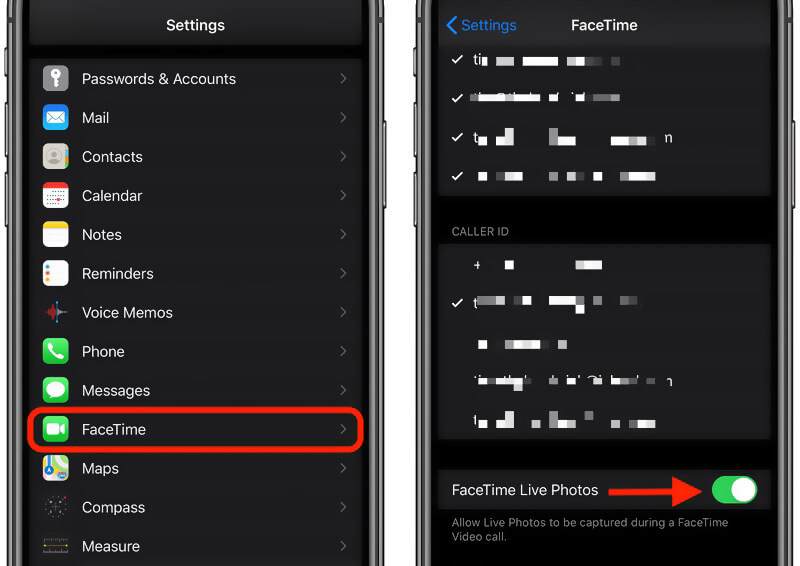
Passo 2. Agora você pode abrir o aplicativo FaceTime no seu dispositivo iOS e começar a fazer uma chamada de vídeo.
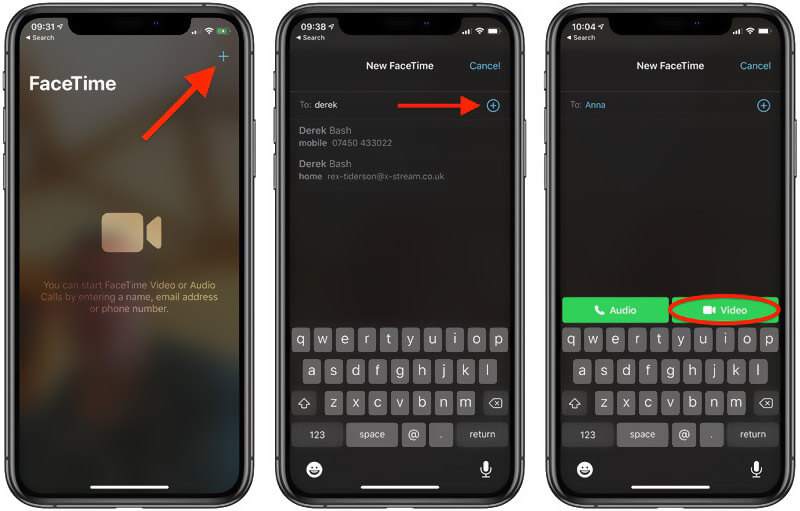
etapa 3. Assim que a videochamada FaceTime for conectada, você poderá ver a outra pessoa na tela. Existe um Câmera O ícone aparece à esquerda da tela do FaceTime. Você pode simplesmente tocar nele para tirar uma foto ao vivo no FaceTime.
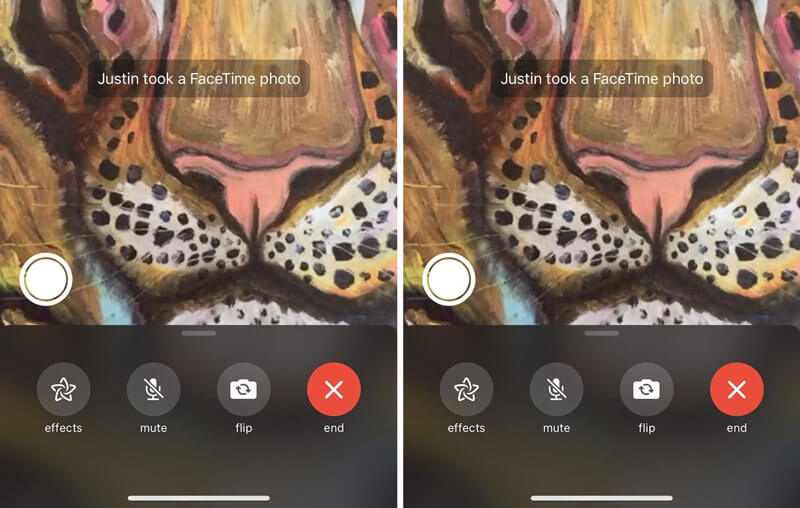
Nota: Se você não vir o ícone da câmera, deixe a outra pessoa ativar o recurso Fotos ao vivo do FaceTime.
Parte 4. Perguntas frequentes da captura de tela do FaceTime
Questão 1. Onde estão as minhas capturas de tela do FaceTime?
Quando você faz uma captura de tela do FaceTime ou tira fotos ao vivo de uma videochamada do FaceTime, a captura de tela ou foto ao vivo é salva automaticamente no aplicativo Fotos do seu dispositivo iOS.
Questão 2. Você pode dizer se alguém faz uma captura de tela no FaceTime?
Não. Você não pode saber se alguém tirou screenshots no FaceTime. Quando você tira uma captura de tela de uma videochamada FaceTime, não há prompt de notificação. O FaceTime não alerta as pessoas se você fizer uma captura de tela. Se eles estiverem com o volume alto e você puder ouvir o som do obturador da câmera e saber que estão fazendo uma captura de tela do FaceTime.
Questão 3. O FaceTime usa muitos dados?
Você pode usar o FaceTime para fazer chamadas de vídeo ou áudio por meio de dados de Wi-Fi e celular. Você pode rastrear o uso de dados de acordo com o uso específico do celular. Você pode redefinir seus dados de celular e, em seguida, fazer uma chamada de vídeo FaceTime para verificar a quantidade de dados que usou.
Conclusão
Como capturar o FaceTime? Depois de ler este post, você pode obter um guia detalhado para tirar screenshots do FaceTime. Além disso, você saberá como tirar fotos ao vivo de videochamadas do FaceTime. Deixe-nos uma mensagem se você ainda tiver alguma dúvida sobre o Captura de tela do FaceTime.

